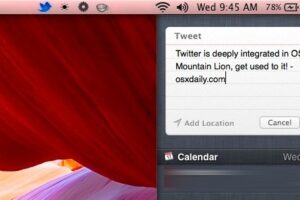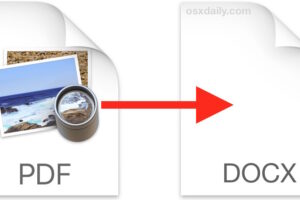Comment utiliser WhatsApp Web sur n'importe quel navigateur
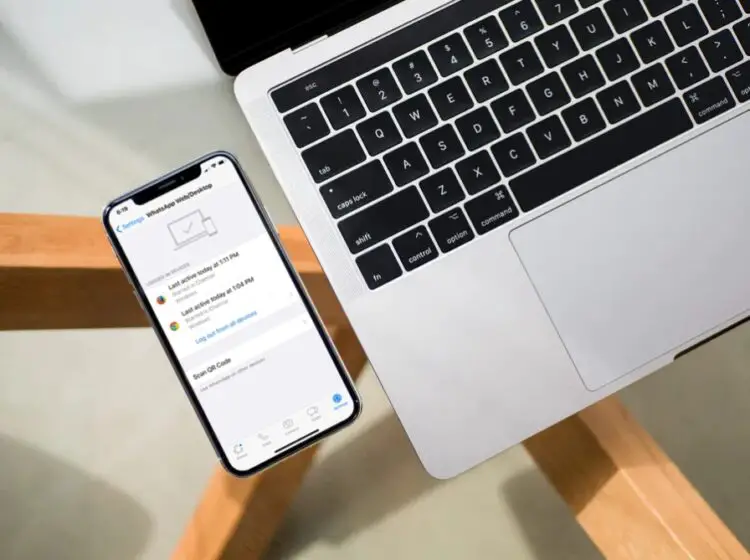
Besoin d'utiliser WhatsApp sur le web ? L'utilisation de WhatsApp Web permet d'utiliser le chat WhatsApp sur n'importe quel appareil avec un navigateur Web, indépendamment de ce qu'il est ou de l'endroit où il se trouve.
WhatsApp est peut-être l'une des plateformes de messagerie instantanée les plus populaires au monde, et bien qu'il s'agisse d'une application de messagerie conçue pour les smartphones comme l'iPhone et Android, elle est accessible sur tout appareil doté d'un navigateur web de type bureau, grâce à WhatsApp web. Cet article vous montrera comment utiliser WhatsApp Web pour chatter dans un navigateur web depuis n'importe quel appareil.
Vous souhaitez configurer et utiliser WhatsApp web sur votre ordinateur, iPad, tablette, Chromebook ou autre appareil équipé d'un navigateur web ? Alors vous êtes au bon endroit, car nous allons discuter de la manière dont vous pouvez utiliser WhatsApp web sur n'importe quel navigateur web actuellement disponible.
Comment utiliser WhatsApp Web sur n'importe quel navigateur
Que vous utilisiez Google Chrome, Firefox, Opera, Microsoft Edge ou tout autre navigateur web, la procédure reste la même. Il vous suffit donc de suivre attentivement les étapes ci-dessous pour configurer et utiliser WhatsApp web sans aucun problème.
-
Ouvrez le navigateur web de bureau que vous utilisez normalement et rendez-vous sur web.whatsapp.com .
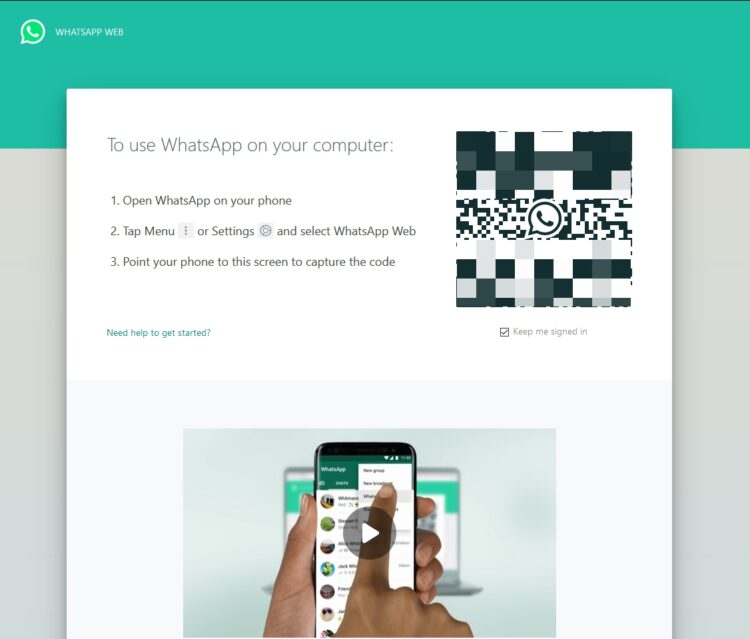
-
Un code QR sera affiché sur cette page qui doit être scanné à l'aide de l'application pour smartphone. Ouvrez donc "WhatsApp" à partir de l'écran d'accueil de votre iPhone ou de tout autre smartphone.

-
Vous serez dirigé vers la section Chats dès que vous ouvrirez WhatsApp. Allez dans les " Paramètres " pour configurer WhatsApp web.
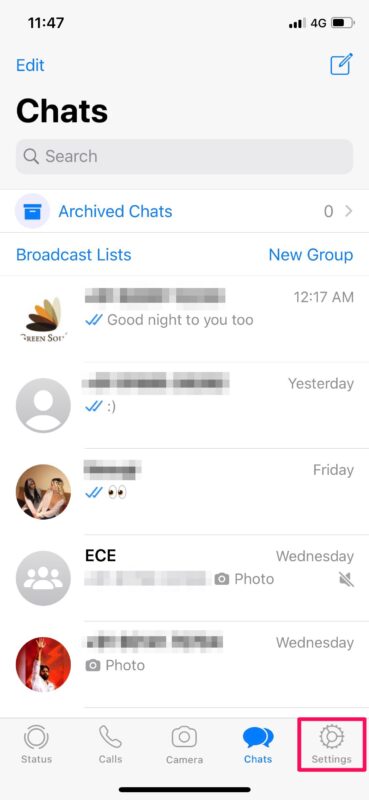
-
Maintenant, il suffit d'appuyer sur "Whatsapp Web/Desktop" comme indiqué dans la capture d'écran ci-dessous.
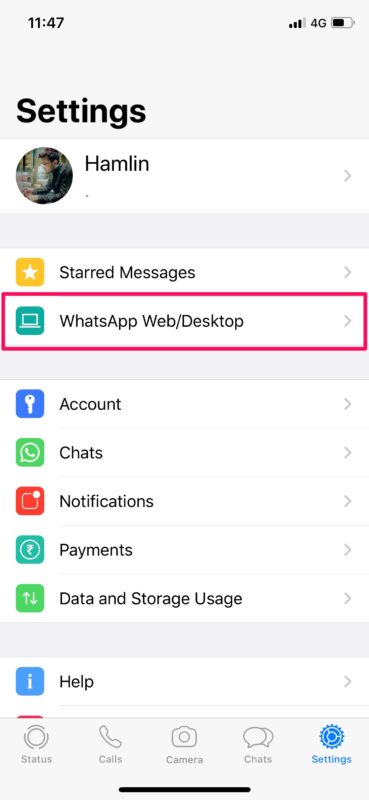
-
Cela ouvrira le scanner de codes QR qui est intégré à l'application. Pointez l'appareil photo de votre téléphone vers le code QR qui s'affiche sur web.whatsapp.com et attendez quelques secondes.
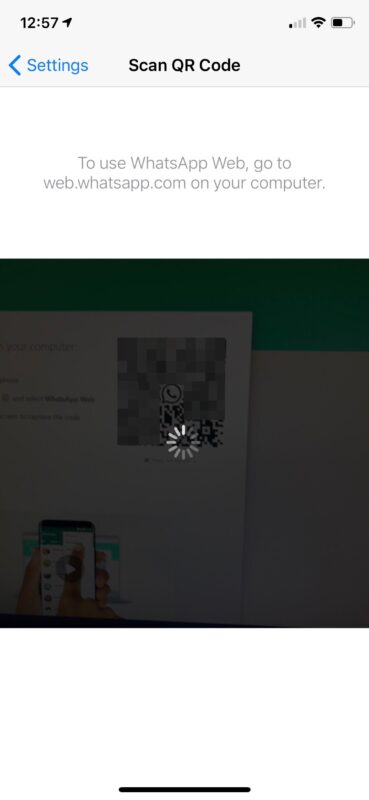
-
Le navigateur web va maintenant rafraîchir la page et afficher vos chats récents.
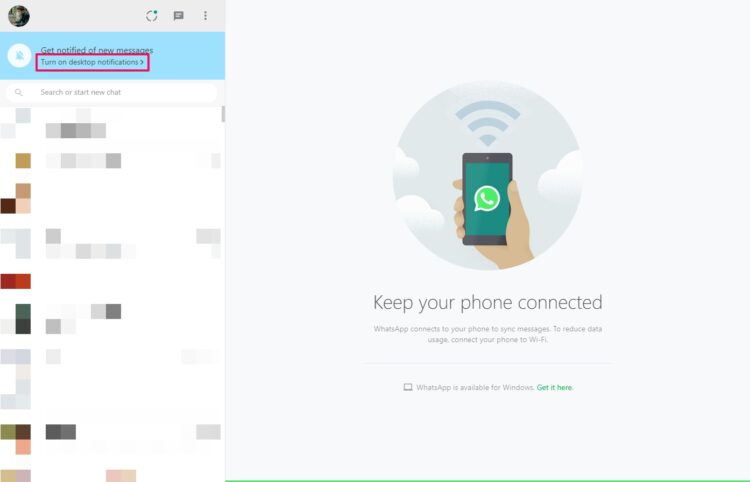
Et voilà, vous utilisez WhatsApp sur le web !
Assurez-vous que votre téléphone reste connecté à l'internet pour continuer à utiliser le client web pour synchroniser les messages, sinon vous seriez déconnecté et incapable de visualiser les nouveaux textes que vous auriez reçus. Cela pourrait être un obstacle pour certaines personnes qui cherchaient une solution distincte ne nécessitant pas de smartphone, mais qui n'est pas techniquement possible pour le moment, peut-être qu'un jour cette fonction sera disponible.
WhatsApp Web s'avère utile dans de nombreuses situations auxquelles vous ne vous attendez pas normalement, à part le simple fait de bavarder aussi. Supposons que vous ayez des photos prises avec votre appareil photo reflex numérique stockées sur votre ordinateur. Vous n'avez pas besoin de transférer ces photos sur votre téléphone avant de les envoyer à vos amis sur WhatsApp, car vous pouvez simplement utiliser le client web ou l'application de bureau pour partager rapidement des photos en quelques secondes.
Vous n'aimez pas trop utiliser un navigateur web pour accéder à WhatsApp ? Téléchargez simplement WhatsApp Desktop qui est disponible pour Mac et Pc Windows . Sa configuration et son utilisation sont exactement les mêmes que celles de Whatsapp Web, mais il n'est pas nécessaire que votre navigateur soit ouvert. Cela étant dit, une application dédiée qui ne repose pas sur un smartphone pour synchroniser les messages est l'une des fonctionnalités les plus demandées depuis longtemps, mais en attendant, c'est le plus proche que vous puissiez obtenir.
De plus, si vous utilisez WhatsApp comme principale plateforme de messagerie, vous pouvez sauvegarder vos discussions sur iCloud pour vous assurer de ne pas perdre toutes vos conversations à cause d'une désinstallation ou d'une mise à jour logicielle corrompue.
Introduit il y a quelques années, le client web WhatsApp vous permet de rester en contact avec vos amis, votre famille et vos collègues même si vos yeux ne sont pas rivés sur le téléphone. Il est extrêmement utile lorsque vous êtes au travail devant l'ordinateur, car vous n'avez même pas besoin de sortir le téléphone de votre poche pour répondre aux messages. De plus, si vous possédez un iPad ou une autre tablette, vous pouvez également accéder à WhatsApp en utilisant le navigateur web. C'est une fonction très pratique dont vous êtes sûr de tirer parti si vous utilisez WhatsApp.
Nous espérons que vous avez réussi à mettre en place WhatsApp Web sur votre ordinateur ou votre iPad. Que pensez-vous de cette solution basée sur le Web qui ressemble plus à une application d'accompagnement qu'à une application dédiée ? Vous voyez-vous utiliser WhatsApp Web ou Desktop régulièrement à long terme ? N'oubliez pas de nous faire part de vos réflexions et opinions dans la section "Commentaires" ci-dessous.